Người dùng Windows 8 chưa nâng cấp lên Windows 8.1 gặp khó khăn trong việc hiển thị Menu Start. Một công cụ hỗ trợ đặc biệt giúp tạo Menu Start dành cho người dùng Windows 8 là Classic Shell, cùng Taimienphi trải nghiệm với tiện ích này nhé.
Classic Shell là ứng dụng cho Windows để tạo nút Menu Start xuất hiện từ khá lâu với khả năng ổn định và tương tác với người dùng khá tốt. Các tính năng của Classic Shell là kéo thả để sắp xếp các ứng dụng, tùy chọn hiển thị Favorites, mở Control Panel, hiển thị các tài liệu được sử dụng gần đây… nhìn chung rất giống với các tính năng trên các nút Start Menu cổ điển.

Hướng dẫn tạo nút Start trên Windows 8 bằng Classic Shell
Để sử dụng Classic Shell tạo nút Start trên Windows 8 bạn cần tải và cài đặt phần mềm trên máy tính. Bạn có thể tải phiên bản mới nhất của Classic Shell tại đây.
- Giao diện mặc định sau khi cài đặt của Classic Shell trông giống như nút Menu Start của Windows 7.
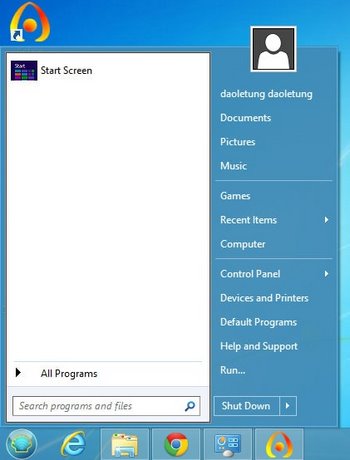
- Nếu bạn không thích kiểu giao diện nút Menu Start này có thể đổi giao diện hiển thị nó bằng cách sau:
Bước 1: Click chuột phải vào nút Menu Start của Classic Shell → Setting.

Bước 2: Chọn các kiểu Menu Start có sẵn trong tab Start Menu Style → OK.

https://thuthuat.taimienphi.vn/tao-nut-start-tren-win-8-bang-classic-shell-1499n.aspx
Với các bước hướng dẫn ở trên, bạn dễ dàng sử dụng Classic Shell để tạo nút Start trên Windows 8. Điều này giúp cho bạn không còn cảm thấy lạ lẫm khi sử dụng Windows 8. Ngoài ra Classic Shell còn nhiều tính năng hay ho chờ bạn khám phá.